Barra multifunzione
La barra multifunzione contiene i pulsanti dei comandi organizzati in un insieme di schede. Su ciascuna scheda vengono raggruppati i pulsanti correlati. È possibile ridurre a icona la barra multifunzione per liberare più spazio sullo schermo. È possibile personalizzare la barra multifunzione aggiungendo, rimuovendo o spostando i pulsanti. Nella figura seguente sono illustrati i diversi elementi di una barra multifunzione.
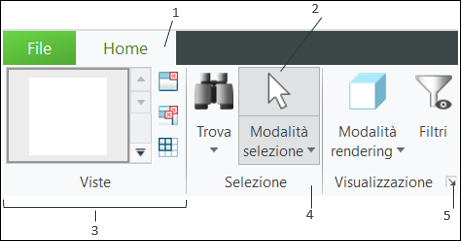
1. Scheda
2. Pulsante
3. Gruppo
4. Pulsante di overflow del gruppo
5. Utilità di avvio della finestra di dialogo
Per ulteriori informazioni su ogni elemento, vedere le sezioni riportate di seguito.
Scheda
Alcune schede sono disponibili quando è attiva una modalità o un'applicazione particolare o quando sono necessarie in un dato contesto. Ad esempio, le schede Struttura e Parti modello sono schede MCAD comunemente disponibili quando è selezionata una parte. Per ECAD, la scheda Annotazioni è disponibile quando è selezionata un'annotazione. Le schede relative a un dato contesto si aprono o chiudono automaticamente quando si attiva o disattiva il contesto. Analogamente le schede relative a un dato oggetto si aprono o chiudono automaticamente quando gli oggetti associati vengono selezionati o deselezionati. Le schede che contengono gli strumenti di un'applicazione o i controlli di uno strumento hanno pulsanti specifici per l'apertura e la chiusura.
Pulsante
Per default, ogni pulsante della barra multifunzione è costituito da un'icona e un'etichetta. Di seguito sono riportati alcuni esempi di pulsanti.
 | Pulsante per un task |
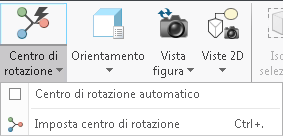 | Pulsante Suddividi • Ogni parte esegue un task diverso. • Una parte visualizza l'icona di default oppure l'icona dell'ultimo pulsante selezionato nella sessione corrente. Fare clic sull'icona per eseguire il comando rappresentato dall'icona. L'etichetta del pulsante rimane invariata indipendentemente dall'ultima selezione. Tuttavia la descrizione riflette il nome dello strumento rappresentato dall'icona. • L'altra parte visualizza una freccia. Fare clic sulla freccia per aprire un elenco di pulsanti correlati o un menu. |
Raccolta
La raccolta fornisce un insieme di opzioni visive.
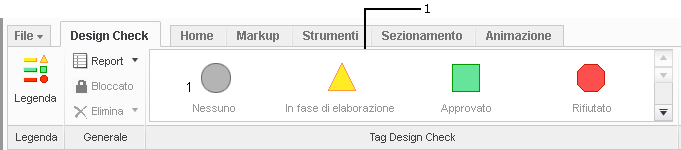
1. Raccolta
Utilità di avvio della finestra di dialogo
L'utilità di avvio della finestra di dialogo è un pulsante  disponibile nell'angolo inferiore destro di alcuni gruppi. Fare clic su
disponibile nell'angolo inferiore destro di alcuni gruppi. Fare clic su  per aprire una finestra di dialogo con più opzioni correlate al gruppo.
per aprire una finestra di dialogo con più opzioni correlate al gruppo.
 disponibile nell'angolo inferiore destro di alcuni gruppi. Fare clic su
disponibile nell'angolo inferiore destro di alcuni gruppi. Fare clic su  per aprire una finestra di dialogo con più opzioni correlate al gruppo.
per aprire una finestra di dialogo con più opzioni correlate al gruppo.